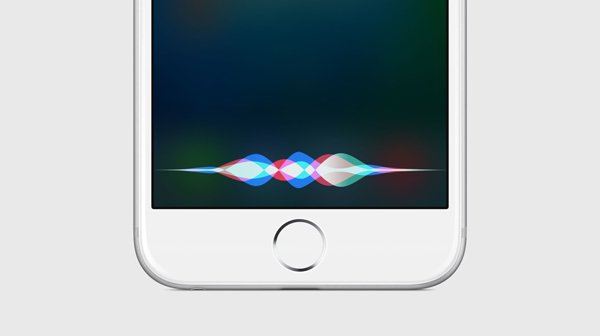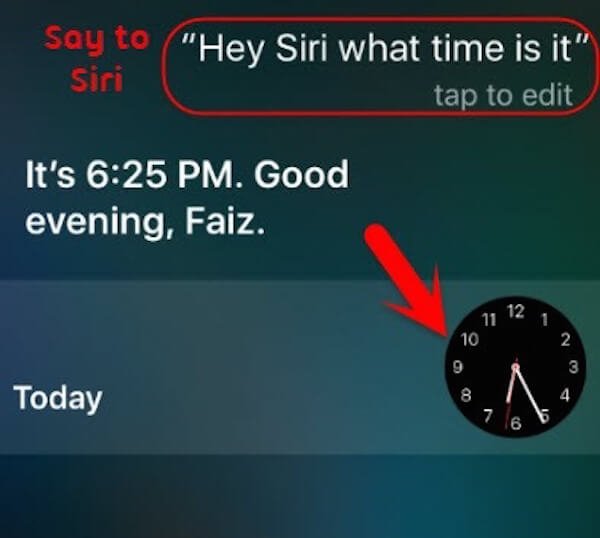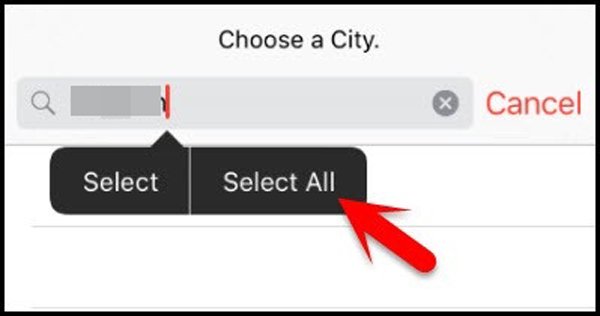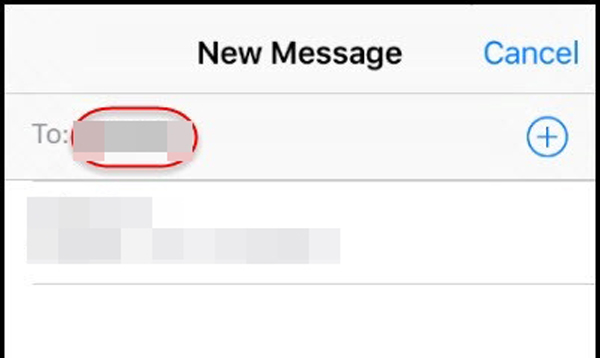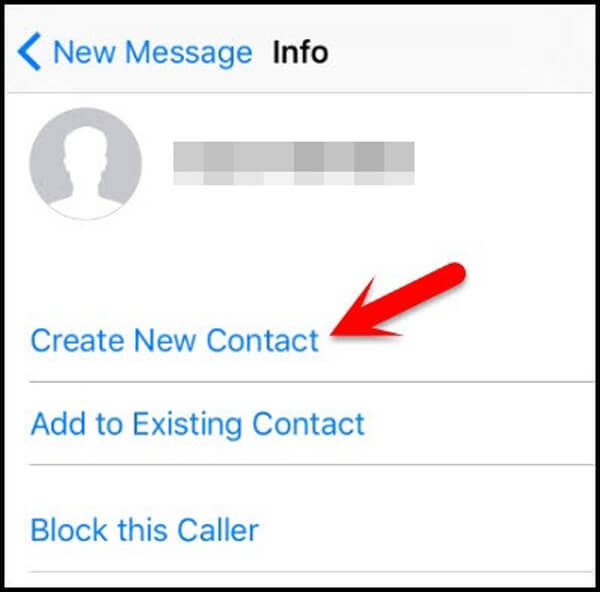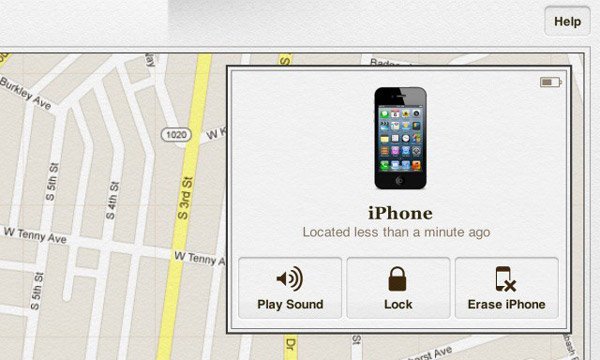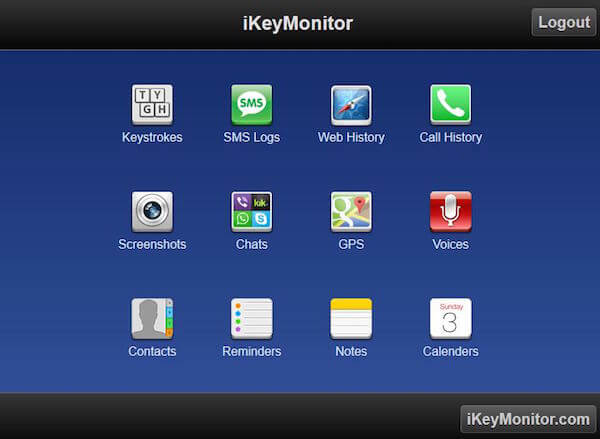- Как оживить заблокированный iPhone
- Что случается при блокировке
- Через iTunes * если функция «Найти iPhone» отключена
- Через iCloud
- Через режим восстановления
- Максим Клименчук
- Зачем нужна экстренная блокировка iPhone и как ей пользоваться
- Экстренная блокировка iPhone
- Экстренный режим в iPhone
- [Полное руководство] Как попасть в заблокированный iPhone
- Часть 1 : Как попасть в заблокированный iPhone через Siri
- Часть 2 : Как попасть в заблокированный iPhone с помощью iTunes
- Часть 3 : Как попасть в заблокированный iPhone с помощью iCloud
- Часть 4: Как войти в заблокированный iPhone без Siri / iTunes / iCloud
- Как попасть в заблокированный iPhone без потери данных
- Часть 5: Как обойти экран блокировки, чтобы попасть в iPhone
- Часть 6: Советы о том, как попасть в заблокированный iPhone
- Часть 7. Часто задаваемые вопросы о том, как попасть в заблокированный iPhone
Как оживить заблокированный iPhone
Что делать, если смартфон предлагает подождать пару дней до ввода пароля.
Что случается при блокировке
iPhone довольно ревностно оберегает данные владельца. Достаточно просто включить пароль. Смартфон сразу становится бесполезным в чужих руках, разве что на детали разбирать.
Экран блокировки сходу обойти не получится, он неплохо защищён, в том числе и от подбора пароля. После пяти неверных попыток, iPhone даст перейти к шестой только через минуту. К седьмой через 5 минут. К восьмой — через 15.
Даже если хозяин получил свой телефон обратно, он просто не сможет ввести пароль. Пример. Однажды мой iPhone побывал у племянника в руках. Вернулся заблокированный «кирпичик».
Перезагрузка не решает проблему, а только немного уменьшает счётчик. Казалось бы, проще отложить смартфон до завтра. Но это не решение, копаем дальше.
Есть три способа, которые помогут оживить iPhone:
Через iTunes
* если функция «Найти iPhone» отключена
Нажимаем «Восстановить iPhone»
После восстановления прошивки накатываем резервную копию. Затем iPhone сам попросит ввести новый пароль.
Через iCloud
Выбираем «Найти iPhone» — Все устройства — нужный нам девайс.
Нажимаем «Стереть iPhone», после чего подключенный к Wi-Fi смартфон пройдёт процедуру восстановления.
Устанавливаем резервную копию через облако (или через компьютер) и вводим новый пароль.
Через режим восстановления
На компьютере всплывёт окно, в котором надо нажать на кнопку «Восстановить».
После окончания восстановления накатываем резервную копию и ставим новый пароль.
Лишняя головная боль. Правда, если смартфон нужен срочно, деваться некуда. Конечно, когда он заблокирован всего на 15 минут, проще подождать. Восстанавливать дольше.
Есть смысл пробовать один из перечисленных выше способов, только если блок стоит на несколько часов.
P.S. Для тех, кто «нашёл» смартфон на улице: если не знаете Apple ID — даже не пытайтесь скинуть пароль с чужой трубки, всё равно ничего не получится.
Максим Клименчук
Автор, инженер, кофеман и отец маленького «почемучки». Стараюсь не обрастать гаджетами. Не получается.
Источник
Зачем нужна экстренная блокировка iPhone и как ей пользоваться
Вы знаете, как заблокировать iPhone? Ну, конечно, знаете. Чего же тут сложного. Просто нажал на кнопку питания, и смартфон заблокировался. Теперь, чтобы попасть к его содержимому, будет необходимо в обязательном порядке либо отсканировать лицо или палец, либо ввести пароль доступа. Но уверены ли вы, что никто посторонний не принудит вас к разблокировке iPhone – хоть пальцем, хоть лицом? В большинстве случаев такая уверенность, безусловно, есть. Но бывают ситуации, когда лучше всё-таки заблокировать iPhone так, чтобы разблокировать его можно было только паролем.
Защитить смартфон от разблокировки биометрией может понадобиться в самых разных ситуациях. Вас могут задержать сотрудники правоохранительных органов и изъять ваш iPhone. Участковый, который зачем-то нагрянул в вашу школу, может попросить телефон на проверку.
В конце концов, ваш аппарат могут затребовать даже в аэропорту. Зачем это нужно, обычно никто не знает. Поэтому не будет лишним усложнить задачу человеку, который явно хочет нарушить вашу конфиденциальность.
Экстренная блокировка iPhone
Любой iPhone имеет так называемый механизм экстренной блокировки. Его ключевое предназначение состоит в том, чтобы отключить биометрию на случай, если кто-то вдруг решит снять со смартфона блокировку, принудив его владельца подставить лицо или отпечаток своего пальца.
Однако, помимо отключения биометрии, этот механизм исполняет и другую, второстепенную функцию. Она заключается в том, чтобы отключить использование внешней периферии. То есть подключить iPhone к компьютеру в таком режиме уже не выйдет.
Кажется, что в этом нет ничего ценного. Ведь, если правоохранители захотят, чтобы вы разблокировали свой iPhone, они добьются этого. В конце концов, у них, как у представителей государства, есть монополия на применение насилия.
Поэтому заставить вас снять блокировку, пусть даже путём физического принуждения, будет для них плёвым делом. Но о такой ситуации мы даже не говорим. Мы говорим о случаях, когда попытка разблокировки смартфона не афишируется и производится тайно.
Например, известны случаи, когда у улетающих или прилетающих сотрудники службы безопасности аэропорта просят дать им смартфон. Они не просят разблокировать его, а просто забирают его и на несколько минут уходят к себе в подсобку.
Экстренный режим в iPhone
Затем, как правило, аппарат возвращают, и никто так и не догадывается, что же с ним там делали. Скорее всего, сотрудники службы безопасности подключали iPhone к компьютеру и проверяли его содержимое. Но, если вы введёте его в режим экстренной блокировки, им это не удастся.
Ввести iPhone в режим экстренной блокировки очень просто:
- Возьмите iPhone и одновременно зажмите кнопку питания и регулировки громкости (любую);
- Удерживайте кнопки в течение примерно 2 секунд до момента появления экрана отключения;
- Это действие отключит биометрию и подключение внешних аксессуаров через Lightning;
- При необходимости сообщить о том, что вы в беде, нажмите «Экстренный вызов».
Правда, чтобы экстренный звонок ушёл не в службу спасения, а людям из вашей адресной книги, необходимо заранее внести их в специальный список. Сделать это можно следующим образом:
- Перейдите в «Настройки» — «Экстренный вызов – SOS»;
- Выберите пункт «Настроить контакты на случай ЧП»;
- Это делается в медицинской карте, поэтому не пугайтесь;
- Заполните данные о себе, а потом выберите контакт на случай ЧП.
Теперь, когда вы окажетесь в ситуации, когда вам потребуется помощь, вы сможете отправить вызов человеку, с которым вы имеете возможность поддерживать связь в случае ЧП. Очень важно выбирать человека, который может вам помочь. Если таковых нет, лучше оставить связь со службой спасения, потому что это будет надёжнее. Мало ли что.
Источник
[Полное руководство] Как попасть в заблокированный iPhone
Размещено от Ной Миллер Январь 13, 2021 18: 40
Как получить доступ к iPhone, если вы забыли пароль, много раз вводили неправильный пароль или сенсорный экран не работал?
Вам должно быть неприятно попасть в заблокированный iPhone, если у вас нет пароля или вы не можете ввести пароль на вашем iPhone, или iPhone принадлежит незнакомцу в баре или такси и хочет узнать владельца.
Не беспокойтесь, и эта страница содержит полное руководство по способам 5, которое поможет вам заблокировать заблокированный iPhone.
Вы можете легко использовать Siri, iTunes, iCloud или другие сторонние программы для попасть в заблокированный iPhone, 100% работает как минимум в одну сторону.
- Часть 1: Как попасть в заблокированный iPhone через Siri
- Часть 2: Как попасть в заблокированный iPhone с помощью iTunes
- Часть 3: как попасть в заблокированный iPhone с помощью iCloud
- Часть 4: Как войти в заблокированный iPhone без Siri / iTunes / iCloud
- Часть 5: Как обойти экран блокировки, чтобы попасть в iPhone
- Часть 6: Советы о том, как попасть в заблокированный iPhone
- Часть 7. Часто задаваемые вопросы о том, как попасть в заблокированный iPhone
Часть 1 : Как попасть в заблокированный iPhone через Siri
Siri — это голосовой виртуальный помощник на iPhone. Пользователи обнаружили, что в Siri есть ошибка, с помощью которой можно попасть в заблокированный iPhone. Метод работает только с iOS 8.0 до iOS 10.1. Поэтому, если на вашем iPhone 6 или системах других устройств используются эти версии, вы можете просто обойти пароль iPhone с помощью Siri. Просто узнайте, как заблокировать iPhone с помощью Siri, как показано ниже.
Шаг 1 : Удерживайте кнопку «Домой» в нижней части устройства iPhone, пока не появится Siri. Если вы используете iPhone 6, нажмите кнопку «Сбоку», чтобы активировать Siri на экране блокировки. И вы можете использовать Siri, не нажимая кнопку «Домой» или «Боковая кнопка», если настроили «Привет, Siri». (Сири не работает?)
Шаг 2 Спросите Сири: сколько времени или откройте приложение с часами. Когда будет предложено время, коснитесь часов. Вы попадете на экран «Мировое время / Будильник / Секундомер / Таймер». Затем нажмите на значок часов. И на интерфейсе мировых часов, вам нужно добавить еще один часы.
Шаг 3 : Вам нужно выбрать местоположение, набрав что-нибудь на вкладке поиска и выбрать его, чтобы получить различные варианты. Затем выберите «Выбрать все».
Шаг 4 : Далее будут показаны несколько добавленных опций, и вам нужно выбрать Share. Когда вы увидите все параметры, которые вы можете использовать, чтобы поделиться этим текстом, вам нужно выбрать приложение «Сообщения».
Шаг 5 : Теперь вы можете войти в iPhone с новым интерфейсом, где вы можете написать новое сообщение. Введите что-нибудь в поле «Кому» и нажмите кнопку возврата. После того, как ваш текст будет выделен, нажмите значок добавления.
Шаг 6 : Откроется другой интерфейс, где вы можете нажать на Создать новый контакт. Далее вам нужно нажать на значок фотографии и выбрать вариант выбора фотографии.
Шаг 7 : Затем вы перейдете в приложение «Фотографии». Вы можете просто посетить альбом или подождать минуту. Затем снова нажмите кнопку «Домой». Если ничего не пойдет не так, вы будете заблокированы iPhone.
Кроме того, вы также можете коснуться опции «Таймер» после шага 2, а затем выбрать «По окончании таймера» и нажать «Купить дополнительные мелодии» на экране списка мелодий. Далее откроется App Store. Нажмите кнопку «Домой», чтобы перейти на главный экран. На iPhone 6 коснитесь тонкой длинной полосы в самом низу экрана, чтобы вернуться на главный экран. Теперь вы вошли в заблокированный iPhone без пароля.
Часть 2 : Как попасть в заблокированный iPhone с помощью iTunes
iTunes — универсальная утилита для пользователей iPhone. С его помощью вы можете создать резервную копию всех данных на вашем iPhone, включая личные настройки, и восстановить резервную копию на iPhone в любое время. Кроме того, он может устранять различные проблемы и ошибки, восстанавливая заводские настройки iPhone, что приведет к удалению всех данных на вашем iPhone, включая пароль для экрана блокировки. Другими словами, iTunes предлагает подход, чтобы войти в заблокированный iPhone.
Шаг 1 : Подключите iPhone к компьютеру через USB-кабель. Запустите iTunes и убедитесь, что обновили его до последней версии. Подождите, пока iTunes распознает ваше устройство.
Шаг 2 : Чтобы избежать потери данных, вам лучше сначала сделать резервную копию вашего устройства iOS. Щелкните значок «iPhone» в верхнем левом углу iTunes, перейдите в «Сводка»> «Резервные копии» и нажмите кнопку «Создать резервную копию», чтобы резервное копирование iPhone.
Шаг 3 : После завершения резервного копирования перейдите на вкладку «Сводка» и нажмите кнопку «Восстановить iPhone». Следуйте инструкциям на экране, чтобы запустить процесс восстановления.
Шаг 4 : Когда это будет сделано, перезагрузите ваш iPhone, вы увидите экран приветствия как новый iPhone. Теперь вы можете сбросить пароль блокировки экрана и использовать ваш iPhone как обычно ;.
Часть 3 : Как попасть в заблокированный iPhone с помощью iCloud
iCloud, еще один полезный сервис для устройств iOS, — это простой способ войти в заблокированный iPhone, когда вы забыли пароль на экране блокировки. В отличие от iTunes, он не требует USB-кабеля. Вместо этого iCloud может найти iPhone через сеть Wi-Fi и подключить устройство через Apple ID.
Шаг 1 : Включите заблокированный iPhone, откройте свой Центр управления на экране блокировки и включите Wi-Fi или сотовые данные, чтобы вывести его в онлайн.
Шаг 2 : Включите компьютер. Введите icloud.com в адресную строку браузера и нажмите клавишу «Ввод», чтобы открыть страницу входа в iCloud.
Шаг 3 : Войдите в систему с помощью Apple ID и пароля, связанных с вашим iPhone, и ответьте на вопросы безопасности, если вы включили двухфакторную аутентификацию.
Шаг 4 : Нажмите «Найти iPhone», выберите «Все устройства» и выберите заблокированный iPhone из списка. Теперь вам будет предложено несколько вариантов. Нажмите «Стереть iPhone» и введите необходимую информацию, чтобы начать стирать пароль экрана блокировки вместе с другими данными на вашем iPhone.
Примечание: этот способ будет стереть все данные и пользовательские настройки на вашем iPhone.
Часть 4: Как войти в заблокированный iPhone без Siri / iTunes / iCloud
Ищите способ войти в заблокированный iPhone без потери данных? Apeaksoft Восстановление системы iOS это умный вариант, поскольку он предлагает много полезных функций, таких как:
Исправить проблемы с iOS, такие как забытый пароль, застревание в режиме наушников, зависание и т. Д.
Восстановите заводские настройки iPhone и обновите до последней версии.
Работа для iPhone XS / XR / X / 8 / 8 / 7 / 6 / 5 / 4 и т. Д.
Высокая совместимость с Windows 10 / 8 / 8.1 / 7 и Mac.
Как попасть в заблокированный iPhone без потери данных
Шаг 1 : Подключите заблокированный iPhone к iOS System Recovery
Установите iOS System Recovery на свой компьютер и подключите заблокированный iPhone к компьютеру с помощью кабеля Lightning. Запустите программу, нажмите «Дополнительные инструменты»> «Восстановление системы iOS»; он обнаружит ваше устройство.
Шаг 2 : Диагностировать проблемы на iPhone
Нажмите на кнопку «Пуск», программа автоматически начнет диагностировать, что не так на вашем iPhone. Затем переведите ваше устройство в режим DFU или Recovery Mode.
Шаг 3 : Попасть в заблокированный iPhone
Во всплывающем окне выберите модель своего iPhone и другую информацию из раскрывающихся списков. Просто нажмите кнопку «Назад» и выберите «Расширенный режим».
Наконец, нажмите кнопку «Подтвердить», чтобы запустить процесс устранения неполадок.
Затем это программное обеспечение начнет загружать прошивку и восстанавливать ваш iPhone до заводских настроек.
Тогда вы обнаружите, что можете легко войти в заблокированный iPhone.
Часть 5: Как обойти экран блокировки, чтобы попасть в iPhone
iKeyMonitor Keylogger — это хакерское приложение для iPhone, которое может обнаруживать и записывать все нажатия клавиш и действия на экране. Если вы установили программу на iPhone, вы можете легко завершить процесс взлома iPhone.
Шаг 1 : Джейлбрейк вашего iPhone для установки iKeyMonitor Keylogger. Но перед тем, как сделать джейлбрейк iPhone, сначала сделайте резервную копию всех файлов для iPhone. Это должно быть важно, чтобы попасть в заблокированный iPhone.
Шаг 2 : Настройте это программное обеспечение, нажав http: // localhost: 8888 в вашем Safari. Затем перезагрузите ваш iPhone и установите некоторые настройки iKeyMonitor Keylogger.
Шаг 3 После завершения настройки iKeyMonitor будет следить за нажатиями клавиш и другими действиями на экране. После этого вы можете легко получать все сообщения с iPhone.
Часть 6: Советы о том, как попасть в заблокированный iPhone
Вы также можете использовать инструмент разблокировки iPhone, чтобы помочь вам удалить код доступа с iPhone. Здесь вы можете попробовать Apeaksoft iPhone Unlocker, чтобы помочь вам легко удалить различные пароли блокировки экрана из 4-х, 6-ти, Touch ID и Face ID, чтобы вы могли получить доступ к своему iPhone.
Разблокируйте iPhone, iPad и iPod, удалив код доступа.
Удалить пароль iPhone с заблокированного, отключенного, сломанного экрана.
Удалите Apple ID без пароля с iPhone, iPad или iPod.
Обход экрана время или пароль ограничения быстро без потери данных.
Часть 7. Часто задаваемые вопросы о том, как попасть в заблокированный iPhone
1. Что такое заблокированный iPhone?
«Заблокированный iPhone» относится к iPhone с заблокированным домашним экраном. Все iPhone имеют функцию «блокировки», которая позволяет пользователю заблокировать свой домашний экран, когда телефон не используется, чтобы предотвратить случайную активацию сенсорного экрана.
2. Может ли режим восстановления восстановить заблокированный iPhone без пароля?
Да, вы можете восстановить заблокированный iPhone с помощью режима восстановления. Если вы просто не можете вспомнить свой пароль, который запрашивает iTunes, вы можете использовать режим восстановления, чтобы восстановить заблокированный iPhone. Вы должны отметить, что он будет стереть все на вашем iPhone.
3. Могу ли я подключить заблокированный iPhone к iTunes?
Если вы забыли пароль для своего iPhone, вы можете использовать iTunes, чтобы получить доступ к устройству. Тем не менее, это работает, если вы регулярно используете iTunes для резервного копирования вашего iPhone.
4. Может ли iPhone быть разблокирован в случае кражи?
Ответ «ДА». Это очень возможно, чтобы разблокировать украденный iPhone. Но учтите, что если предыдущий владелец активировал «Потерянный режим» в «Найти мой iPhone», то вероятность разблокировки устройства равна нулю.
В этом руководстве мы рассказали о способах 5 войти в заблокированный iPhone без пароля. Вы можете использовать Siri, чтобы использовать iPhone; возьмите iTunes или iCloud, чтобы стереть настройки пароля и удаленные данные; примените сторонний инструмент, чтобы обойти экран блокировки и сделать джейлбрейк вашего iPhone. Лучший способ — использовать iOS System Recovery для восстановления заводских настроек и обновления iPhone без джейлбрейка iPhone.
Источник